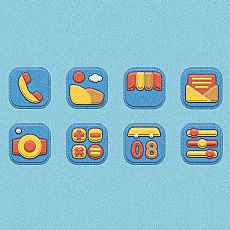步骤 02 制作联系人的基本形状
1.1 新建椭圆161*158,填充色为ffffff。

1.2 为其添加明暗光影。


1.3 新建形状,用钢笔勾出联系人的身子。

1.4 为其添加光影效果,参数如图。


天气
步骤 01 制作底座
1.1 新建490*490的圆角矩形,圆角半径为220,填充颜色为9ae7eb, 并添加图层样式来制造体积。


步骤 02 制作天气的基本形状
2.1 新建174*83的矩形,再按住shift新建三个椭圆形状,大小分别为177*177,136*136,166*166。
2.2 按住shift,用路径选择工具同时选中矩形和两个较小的圆形形,在属性栏的对齐中选择底对齐。
2.3 调整矩形和圆形的位置,并注意矩形的两条较短边,要正好通过两个较小圆形的圆心,使形状平滑。

2.4 为其添加明暗光影,参数如图。



播放器
步骤 01 制作底座
1.1 新建490*490的圆角矩形,圆角半径为220,填充颜色为fec8b1, 并添加图层样式来制造体积。


步骤 02 制作播放器的基本形状
2.1 用钢笔勾出圆润的三角形状,注意圆角弧度拉大一点。